Содержание
- 1 Причины, почему не удается активировать Windows 10
- 1.1 Неподходящее устройство (0xC004F211)
- 1.2 Несоответствие версий (0xC004F212)
- 1.3 Не найден ключ активации (0x803f7001)
- 1.4 Ключ активации недействительный (0x800704Cf)
- 1.5 Проблема с обновлениями (0xC004C060, 0xC004F004, 0xC004B001 и др.)
- 1.6 Проблемы с интернет подключением или брандмауэром (0xC004FC03)
- 1.7 Повторная активация (0xC004E028)
- 1.8 Сервер активации недоступен (0xC004C013, 0xD0000272 и др.)
- 1.9 Неправильное устройство (0x803FA071, 0xC004C008, 0xC004C770)
- 1.10 Дата и время (0x80072F8F)
- 1.11 Повреждение системных файлов (0xC004E003)
- 2 Подводим итоги
- 3 Fix Windows 10 Activation Problem – Error Code 0x8007267c
- 4 Fix Windows 10 Activation Error 0x8007267c: Pros and Cons
Еще в ноябре прошлого года на серверах активации Microsoft произошел сбой. У многих пользователей «десятки» слетела активация, а версия Professional почему-то превращалась в Home. Сообщения вроде «не могу активировать Windows, выдает ошибку» засыпали техподдержку разработчика.
Проблему решили в последующих обновлениях. Первый совет – обновить операционную систему до последней версии (о случаях, когда не работает активация после обновлений мы поговорим ниже). А пока разберем возможные ошибки активации и пути их устранения.
Диагностика
Первым делом, при любой ошибке, запустите средство устранения неполадок. Зайдите в параметры Windows (комбинация клавиш Win+I), раздел «Обновление и безопасность», вкладка «Активация». Здесь выбираем пункт «Устранение неполадок».
На обновленных сборках винды такого пункта нет. По крайней мере на нашей Windows 10 (1803) Professional мы не обнаружили это средство. Альтернативный вариант – обратиться в поддержку Microsoft, кликнув на ссылку «Получить помощь».
Откроется приложение, где в чате технической поддержки вы можете описать свою проблему и получить решение.
Содержание
Причины, почему не удается активировать Windows 10
Вариантов, поему ОС не хочет активироваться, много: от замены устройства на компьютере до неправильно установленной даты. Проблема обычно сопровождается ошибкой – с описанием и кодом.
Ниже приведем описание нескольких распространенных ошибок и узнаем, как их исправить.
Неподходящее устройство (0xC004F211)
Ошибка связана с заменой устройства на компьютере. Это касается, прежде всего, владельцев цифровой лицензии. Она привязывается к компьютеру в целом, поэтому при замене какого-нибудь устройства (чаще всего – материнской платы), операционная система больше не видит лицензию.
Подробнее о цифровой лицензии читайте в нашей небольшой статье.
Если же компьютер не был привязан к цифровой лицензии, а просто вводился ключ активации, решение простое – кликнуть в параметрах «Изменить ключ продукта». В противном же случае, если ПК был связан с цифровой подписью, придется приобретать новую лицензию.
Хотя разработчики предлагают добавить новое устройство в исключение. Это возможно в настройках учетной записи Microsoft.
Те же действия нужно предпринять, когда обнаруживается ошибка активации 0xC004F213. В описании ошибки обычно пишется, что система не смогла найти ключ продукта.
Несоответствие версий (0xC004F212)
Ошибка возникает в случае, когда вы выбрали неправильную версию для активации. Цифровая лицензия привязана к определенной версии ОС (так же, как и ключ активации). Если вы покупали Windows 10 Home, а затем установили Professional и хотите ее активировать – ничего не получится.
Вариант очевиден – установить ту версию, для которой приобреталась лицензия. Также не забывайте о средстве устранения неполадок и техподдержки Microsoft. Возможные вариант ошибок, когда активируется неправильная версия, — 0xC004F210, 0xC004F034, 0xC004E016, 0xC004F210.
Ошибка 0xC004F00F возникает в конкретном случае: ключ, предназначенный для корпоративной версии ОС, вводится для активации Home или Pro версии. Другие варианты ошибок: 0x8007007B, 0x8007232B, 0xC004F038, 0xC004F074. Последние четыре ошибки возникают также в случаях, когда нет доступа к рабочей сети.
Ознакомьтесь с несколькими статьями, в которых подробно описываются особенности настройки рабочих или домашних сетей:
- как создать домашнюю локальную сеть;
- как изменить имя компьютера в локальной сети;
- не получается создать домашнюю группу;
- не работает сетевое обнаружение;
- создание сетевой папки;
- сетевые папки не обнаруживаются.
Не найден ключ активации (0x803f7001)
Проблема объединяет в себе перечисленные выше неисправности. Ошибка сигнализирует о том, что ОС не нашла активацию на Windows 10. Это может произойти, если:
- изменено оборудование;
- установлена не та версия;
- Windows установлен впервые;
- проблема с предустановленной
В первых двух случаях действуйте так, как описано в предыдущих разделах. Если ОС устанавливается на компьютер впервые, просто введите ключ активации в параметрах. Если вы купили компьютер (чаще – ноутбук) с уже установленной операционкой, здесь может быть ошибка производителя – он не включил ключ активации в ПК.
Последнее случается редко, но если так – обратитесь к производителю компьютера.
Ключ активации недействительный (0x800704Cf)
Ошибка появляется, когда введен недействительный ключ активации. Проверьте, правильно ли введен 25-значный ключ. Попробуйте ввести его заново и активировать ОС. Также причиной ошибкой может быть замена устройства на компьютере. В этом случае воспользуйтесь советами, приведенными выше. То же касается и ошибок 0xC004C003, 0xC004F034.
Проблема с обновлениями (0xC004C060, 0xC004F004, 0xC004B001 и др.)
Этот ряд ошибок чаще всего возникает, когда невозможно активировать Windows 10 после обновлений. Также могут встречаться ошибки 0xC004F005, 0x803FA067L, 0xC004F050, 0xC004C00F и проч.
Здесь возможны два варианта: обновление до «десятки» с ранних версий ОС («семерки» или «восьмерки») или же обновление непосредственно Windows 10 до более новой сборки. Обычно процесс активации автоматический, но возможно серверы активации Microsoft заняты.
Попробуйте подождать некоторое время. В противном случае обратитесь в техническую поддержку Майкрософт.
Подробнее о проблемах при обновлении Windows 10 читайте подробную статью с разбором основных неисправностей.
Проблемы с интернет подключением или брандмауэром (0xC004FC03)
ОС активируется автоматически через интернет. Ошибка может возникать, когда на компьютере проблемы подключения. Еще один возможный вариант – неправильные настройки брандмауэра, когда последний не дает по каким-то причинам завершить активацию «десятки».
Нужно убедиться, что подключение к интернету есть. Следует правильно настроить брандмауэр, чтобы он не блокировал активацию. В нашей подробной статье вы сможете прочитать о том, как настроить брандмауэр Windows.
Для версии Home есть возможность активировать ОС через телефон. В поисковой строке (поиск вызывается комбинацией клавиш Win+S) наберите SLUI 04 – и кликните, чтобы выполнить команду.
Далее следуйте подсказкам активации операционной системы по телефону. Для корпоративной и версии для образовательных учреждений такой вариант недоступен. На этих версиях «десятки» после выполнения команды вы увидите следующее сообщение.
Об отсутствии подключения к интернету и возможной блокировки от брандмауэра также может свидетельствовать ошибка 0x8007267C.
Повторная активация (0xC004E028)
Возможно, вы уже подали запрос на активацию. При повторной активации может появиться эта ошибка. Она говорит о том, что операционная система уже находится в процессе активации. Дождитесь окончания.
Сервер активации недоступен (0xC004C013, 0xD0000272 и др.)
Одна из этих ошибок указывает на недоступность сервера активации. Подождите немного, пока серверы освободятся, и повторите попытку. Еще варианты ошибок — 0xc004C012, 0xC004C014, 0xC0000272.
Также отметим ошибку 0xC004C020, характерную для корпоративных версий винды. Она указывает на то, что лицензия используется на большем количестве устройств, чем предусмотрено условиями.
Про сбой подключения к серверам активации также говорит ошибка 0x87e10bc6.
Неправильное устройство (0x803FA071, 0xC004C008, 0xC004C770)
Одна из трех ошибок говорит следующее: ключ активации уже используется другим устройством. Также возможен вариант, когда активация установлена на несколько устройств, что не предусмотрено условиями лицензии.
Дата и время (0x80072F8F)
Проверьте дату и время на своем компьютере. Ошибка может указывать на неправильность временных и календарных параметров. Чтобы изменить дату и время, перейдите в параметры (Win+I), далее – раздел «Время и язык». Установить автоматическое обновление времени. Оно будет синхронизироваться с серверами Microsoft.
Иногда ошибка возникает при сбоях в подключении к службам активации Майкрософт. Проверьте подключение к интернету. В разделе параметров «Сеть и интернет» выберете «Средство устранение сетевых неполадок».
Повреждение системных файлов (0xC004E003)
Причина возникновение ошибки – проблемы с системными файлами. Возможно, они повредились после установки какого-то стороннего ПО. Здесь возможно несколько вариантов устранения проблемы:
- проверить файлы на целостность;
- возврат к точке восстановления;
- восстановить систему через биос.
Также читайте подробную инструкцию, как создать точку восстановления. Еще один вариант – восстановиться через специальный диск восстановления. Но для начала его нужно создать.
Подводим итоги
Мы разобрали типичные ошибки, которые возникают при активации Windows 10. Причины самые разные: замена устройств компьютера (сбой в цифровой лицензии), недоступность серверов, проблемы с временем и датой и т.д.
Список ошибок неполный. Подробнее обо всех неисправностях, связанных с активацией, читайте в справочном разделе на официальном сайте Microsoft. Если никакие действия не помогают избавится от ошибки и нормально активировать Windows 10, обращайтесь в техподдержку разработчика.
Еще несколько полезных статей:
0xc004f074 ошибка активации Windows 10: как исправить.
Код ошибки 43 — причины появления и методы устранения.
Ошибка при запуске приложения 0xc000007b.
Системная ошибка Engine.exe: как исправить.
Привет ! Сегодня мы рассмотрим самые распространённые ошибки, которые могут возникнуть при активации операционной системы Windows 10. Также вы узнаете способы решения данных проблем. Поехали !
Коды ошибок активации Windows 10
Код ошибки: 0x803f7001, 0x800704cF.
Ошибка означает, что ключ, который вы вводите при активации Windows 10, либо ошибочный, либо устаревший. Лицензия данного ключа не действительна. Попробуйте ещё раз внимательно проверить правильность ввода ключа активации.
Ключ для активации Windows 10 должен быть указан на упаковке компьютера или носителя с Windows, в электронном сообщении о подтверждения покупки Windows, или сертификате подлинности, который отображается на компьютере, внизу или сзади.
Чтобы ввести действительный ключ активации Windows 10, в нижнем левом углу экрана откройте меню “Пуск”. В открывшемся окне нажмите на вкладку – Параметры.
Далее, на странице “Параметры”, нажмите на вкладку – Обновление и безопасность.
Далее, на странице “Обновление и безопасность”, слева в боковой панели нажмите на вкладку – Активация. Нажмите на кнопку – Изменить ключ продукта и введите действительный ключ активации.
Код ошибки: 0xC004C003, 0xC004C060, 0xC004C4A2, 0x803FA067L, 0xC004C001, 0xC004C004, 0xC004F004, 0xC004C007, 0xC004F005, 0xC004C00F, 0xC004C010, 0xC004C00E, 0xC004C4A4, 0xC004C4A5, 0xC004B001, 0xC004F010, 0xC004F050.
Данные ошибки могут возникать также из-за ввода неправильного ключа активации. Вам нужно использовать другой ключ или приобрести новый.
Возможно, что серверы активации Windows 10 оказались заняты. В таком случае вам нужно просто подождать не много, активация Windows 10 пройдёт автоматически. Если проблема не решится, то обратитесь в службу поддержки клиентов.
Вы бесплатно обновили систему до Windows 10, но после переустановки системы Windows 10 не активировалась. Windows 10 должна активироваться автоматически только в том случае, если вы не производили каких-либо аппаратных изменений. Например, замена жёсткого диска или системной платы.
Код ошибки: 0xC004F034.
Ошибка возникла из-за того, что вы ввели недопустимый ключ активации или ключ для другой версии Windows. Вам нужно вводить ключ, который соответствует выпуску вашей системы Windows 10, установленной на вашем компьютере.
Если Windows установлена на устройстве, которое подключается к серверу управления ключами, то вам нужно обратиться к специалисту службы поддержки вашей организации, для получения дополнительных сведений об активации Windows.
Код ошибки: 0xC004F210.
Ошибка может возникнуть, если вы ранее выполнили обновление до Windows 10, но ваш текущий выпуск Windows не соответствует цифровому разрешению. В таком случае ваш компьютер не подходит для обновления до Windows 10.
Код ошибки: 0xC004E016, 0xC004F210, 0xC004F00F.
Вы ввели ключ другой версии и выпуска Windows 10. Ключ активации “Корпоративного” выпуска Windows 10 нельзя использовать для активации выпусков Windows 10 “Домашняя” и “Базовая”.
Код ошибки: 0xC004FC03, 0x8007267C.
Ошибка может возникнуть, если отсутствует подключение к интернету или параметры брандмауэра не позволяют Windows завершить активацию через интернет. Вам нужно убедиться, что подключен интернет и брандмауэр не блокирует активацию Windows.
Вы также можете активировать Windows 10 по телефону. Внизу экрана, в панели задач, откройте “Функцию Поиска”. В поле поиска введите команду – SLUI 04. У вас появится данная команда, нажмите по ней.
Далее, откроется окно, выберите свою страну и нажмите кнопку – Далее. Затем просто следуйте инструкции !
Код ошибки: 0xD0000272, 0xC0000272, 0xc004C012, 0xC004C013, 0xC004C014.
Временно не доступен сервер активации Windows 10. Когда сервер восстановит подключение, Windows 10 будет автоматически активирована.
Код ошибки: 0xC004C008, 0xC004C770, 0x803FA071, 0xC004C020.
Ошибка возникла из-за того, что ключ активации используется на другом компьютере. Либо превышено максимальное число используемых ключей на нескольких компьютерах. В таком случае вам нужно покупать ключ для каждого вашего компьютера.
Новый ключ можно приобрести через приложение “Магазин Windows”.
Код ошибки: 0x8007232B, 0xC004F074, 0xC004F038, 0x8007007B.
Ошибка возникает из-за того, что вы вводите ключ для корпоративного выпуска Windows 10, чтобы активировать Windows 10 “Домашнюю” или Windows 10 “Pro”.
Вы пытаетесь активировать рабочий компьютер без подключения к рабочей сети. Если вы подключены к рабочей сети, но ошибка по прежнему возникает, вам может потребоваться изменение сетевых параметров. Обратитесь к специалисту службы поддержки в вашей организации !
Также вы можете сами ещё раз ввести ключ активации. В начале записи показано как это сделать !
Код ошибки: 0x80072F8F.
Данная ошибка возникает когда на вашем компьютере не правильно установлены дата и время. Убедитесь, что на компьютере установлены правильное время и дата ! В нижнем левом углу экрана откройте меню “Пуск”. В открывшемся окне нажмите на вкладку – Параметры.
Далее, на странице “Параметры”, нажмите на вкладку – Время и язык.
Далее, проверьте дату и время и при необходимости измените их.
Также проверьте подключение к интернету и попробуйте перезагрузить компьютер !
Код ошибки: 0xC004E003.
Ошибка может возникнуть из-за того, что вы устанавливаете на свой компьютер сторонние программы, которые могут изменять системные файлы. В таком случае попробуйте сделать “Сброс системы” и вернуть всё к исходному значению.
Точно также как и показано в примере выше, зайдите на страницу “Параметры”. Нажмите на вкладку – Обновление и безопасность.
Далее, слева в боковой панели нажмите на вкладку – Восстановление. Затем на странице нажмите на кнопку – Начать.
Далее, в открывшемся окне выберите первый в списке вариант, при котором все ваши личные файлы сохраняться. Далее следуйте инструкции. Внимательно читайте всю информацию !
Код ошибки: 0x80004005.
Если возникла данная ошибка, то попробуйте заново активировать Windows 10, как показано в самом начале данной записи. Если повторная активация не поможет, попробуйте сбросить систему к настройкам по умолчанию, как показано в предыдущем примере.
Помните ! Не лицензионную копию Windows 10, которую не опубликовала и не лицензировала корпорация Майкрософт, активировать не удастся, так как корпорация Майкрософт не сможет установить соответствие между профилем оборудования компьютера и 25-значным ключом продукта.
У вас остались вопросы ? Напишите комментарий к данной записи ! Удачи вам !
Ad Blocker Detected
Our website is made possible by displaying online advertisements to our visitors. Please consider supporting us by disabling your ad blocker.
Every Windows 7/8/8.1 user gets a free upgrade to Windows 10 OS according to the very latest policy of Microsoft. But, not every time the user gets automatic activation of Windows 10 due to some internal error. Many users get Windows activation error. No matter whether you are a genuine Windows user or not, at the time of Windows 10 activation, you might get the following message with error code 0x8007267c.
We couldn’t activate Windows.
Error contacting Microsoft. Please make sure your device is connected to the internet.
A user gets the error code only while trying to activate Windows 10 after a fresh installation or after a successful upgradation. Windows 10 is a modern OS from every perspective and is equally useful for regular uses, advanced uses, programming, gaming, etc. and it is a bug free OS from every corner. Yet, the very common and initial problem of Windows 10 that a user faces initially is Windows activation problem 0x8007267c. No matter what installation method you use to install the OS, you might get error anytime. The Windows 10 version remains non-activated until you fix the error and activate the Windows version properly with a genuine serial key.
If the problem remains undetected for more than three days, you will have no access to your Windows 10 system after 3 days and with-in this grace period, the Windows personalizations and customizations are almost impossible.
The 0x8007267c error is very similar in Windows 10, Windows 8 and Windows 8.1. You can’t find any solution unless you find the actual problem. Therefore, at first, try to find the particular problem that causes the issue and only after then, you can apply the possible solution to fix Windows 0x8007267c error. However, multiple problems together can cause the issue any time. In this case, the solution is harder relatively.
See Also:
- 6 reasons why you should not like Windows 10.
In this guide, I describe about the possible causes and error specific solutions of this particular problem.
Fix Windows 10 Activation Problem – Error Code 0x8007267c
Method #1: Check Your Internet Connection and DNS Error
To fix error code 0x8007267c in Windows 10, you should definitely check your wi-fi/broadband internet connection first. This error code occurs only when you try to activate your Windows copy over internet network. You will be getting error until your Windows product key will be verified by Microsoft’s activation server. So, confirm that you have configured the DNS server configuration properly. You can ping your DNS to check whether the DNS server works fine for you or not. To fix DNS problem you can use the below command:
cscript windowssystem32slmgr.vbs –ato
If you have a good internet connection, then, at least try to activate using any alternative network. If you still keep getting such error, then, there might be a problem with Microsoft’s windows activation server or the server is overloaded. Note that, you should have a valid Windows 10 activation key.
Alternative Method:
To activate Windows online without getting any error, you can take a help of “change product key” program of Microsoft. See the instructions below:
- Open cmd.exe with administrative priviledge.
- Type
slui 3 - Press Enter
- Type the Windows product key
- Click on Activate button
You need a active internet connection to get the above activation method done. You can fix 0x8007267c Windows activation error thus.
Method #2: Try Phone Base Activation to Fix Error Code 0x8007267c
The above mentioned method will definitely fix the error message. If you are still getting error you can take help of Microsoft’s phone verification service to make your Windows 10 copy activated. For this you need to change your product key to MAK key. You can convert your existing product key to MAK key using the following command:
slmgr -ipk xxxxx-xxxxx-xxxxx-xxxxx-xxxxx-xxxxx
After that launch phone activation wizard by using this slui.exe 4 command. Then follow the on-screen instruction. You need to call Microsoft’s helpline, verify your Windows serial key and get the Windows activation code to complete the Windows activation successfully. Thus, you can fix the error code 0x8007267c and bypass Windows 10 activation error window.
Fix Windows 10 Activation Error 0x8007267c: Pros and Cons
Aforementioned methods are the only solution of 0x8007267c error. The error occurs only when you have not configured internet connection to your PC or laptop. Many software companies offer 0x8007267c error fixing utility tool to bypass the Windows 10 error. But, we recommend not to use such a software or Windows application. The only recommend methods are: (1) Online activation (2) Offline activation. If you have a good internet connection, then use of method one is relatively easier. However, a Windows user who does not have an internet connection, can activate Windows without getting any activation error 0x8007267c by following the method two i.e. by phone activation. If both of the above methods fail, you definitely contact Microsoft’s helpline to fix the error 0x8007267c while activating your Windows 10 copy.
See Also:How to fix Windows 10 store not working properly.
Используемые источники:
- https://public-pc.com/ne-aktiviruetsya-windows-10-prichiny-i-ustranenie-nepoladok/
- https://info-effect.ru/kod-oshibki-aktivacii-windows-10-oboznacheniya.html
- https://www.techperiod.com/fix-error-code-0x8007267c-windows-10/
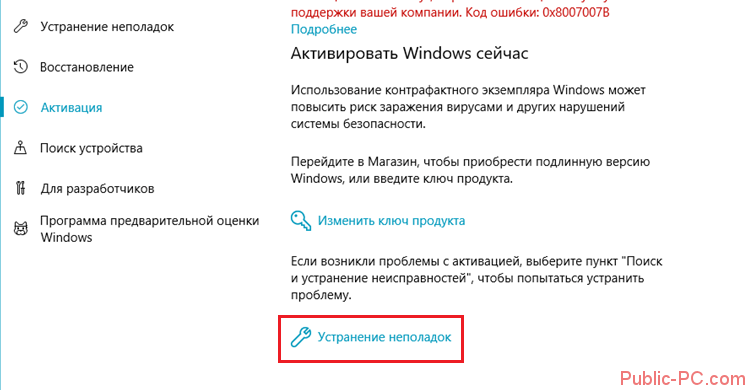
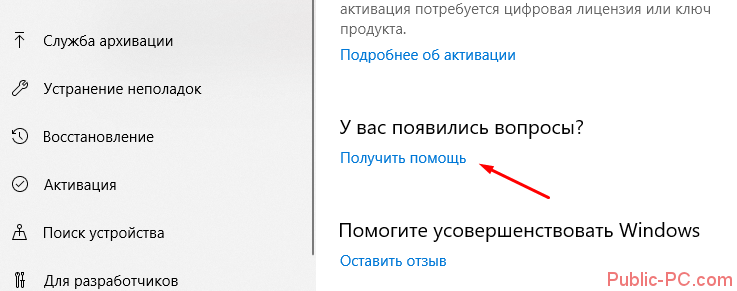
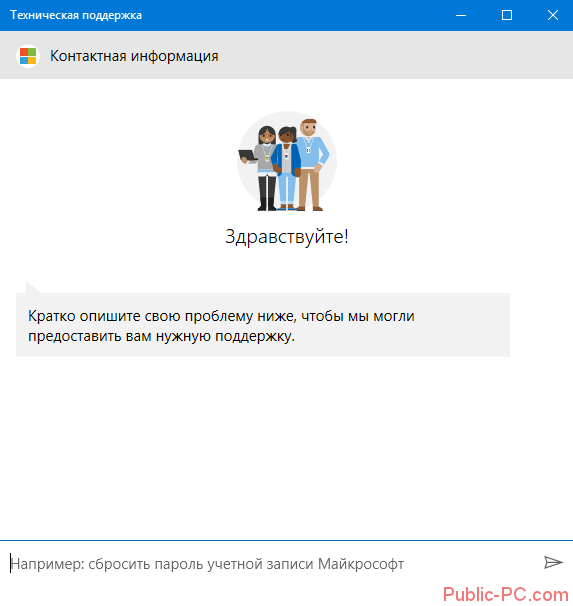
 Ошибка активации windows 10
Ошибка активации windows 10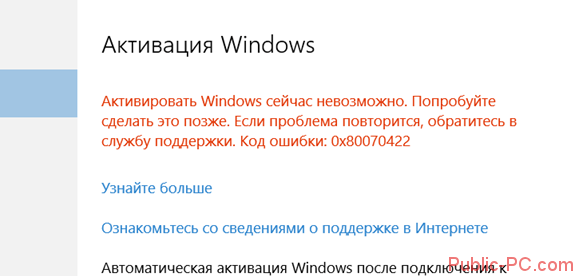
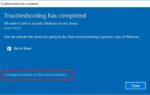 Как Переустановить Windows 10 без потери лицензии, активации.
Как Переустановить Windows 10 без потери лицензии, активации.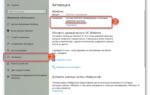 Microsoft исправила баг с «деактивацией» лицензий на Windows 10
Microsoft исправила баг с «деактивацией» лицензий на Windows 10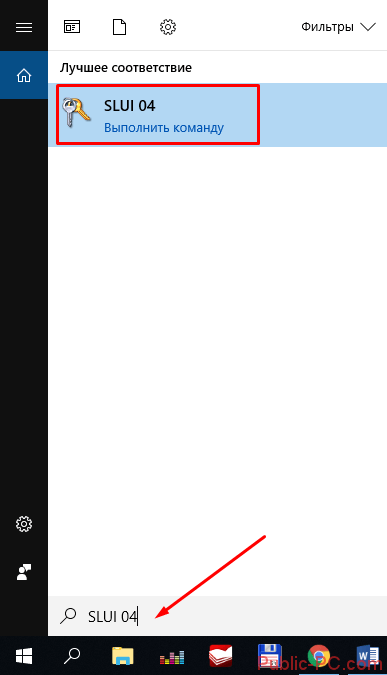

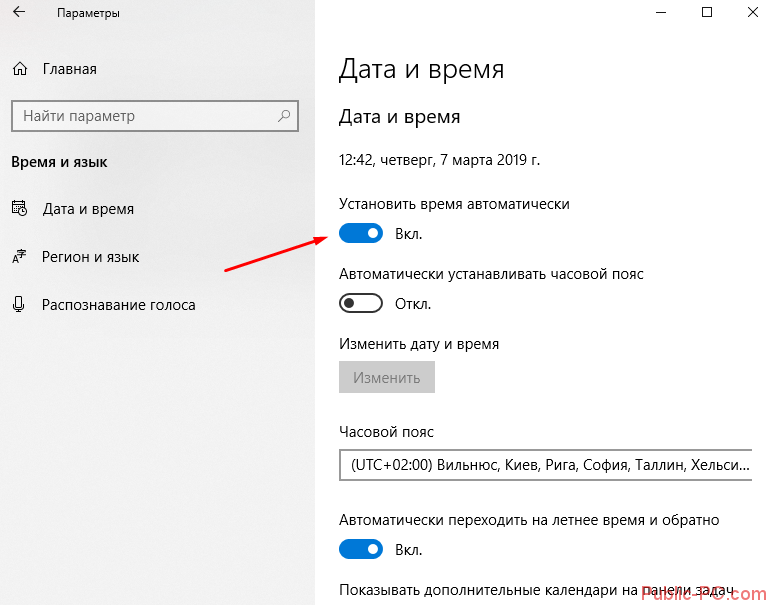
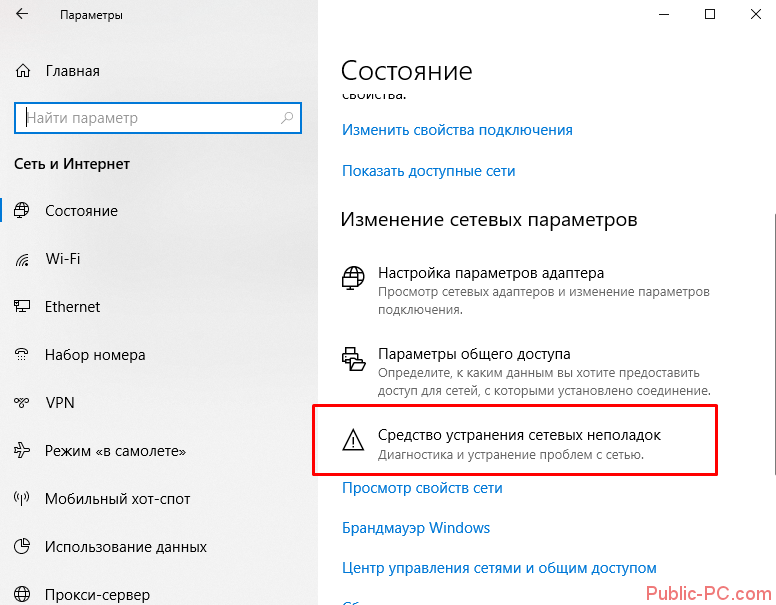
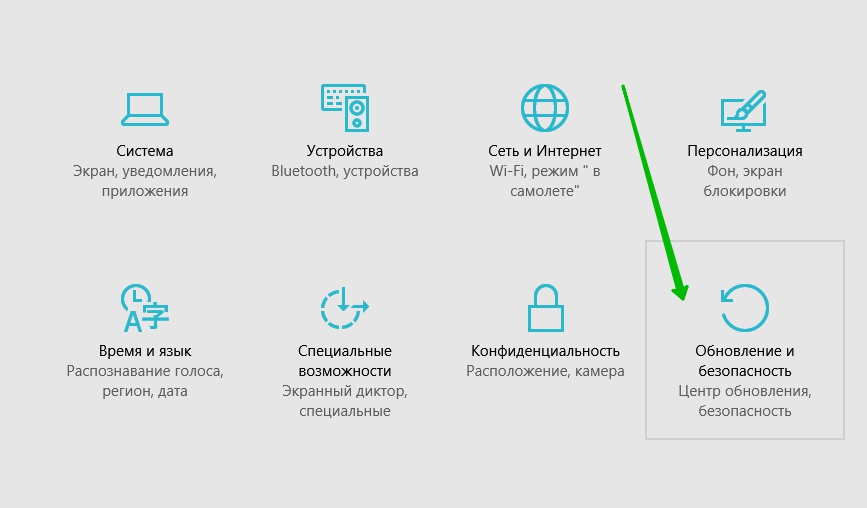
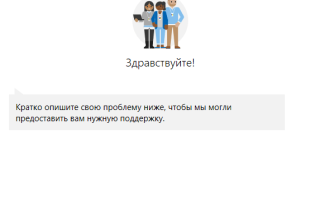

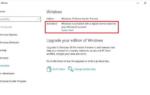 Не работает лицензия Windows после замены жесткого диска — решение проблемы
Не работает лицензия Windows после замены жесткого диска — решение проблемы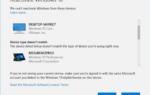 Переактивация Windows 10 после замены компонентов компьютера или переустановки
Переактивация Windows 10 после замены компонентов компьютера или переустановки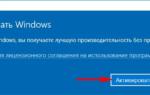 Как активировать Windows 7, чтобы активация никогда не слетала
Как активировать Windows 7, чтобы активация никогда не слетала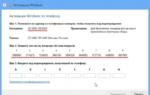 Как изменить, удалить или продлить лицензию Windows
Как изменить, удалить или продлить лицензию Windows